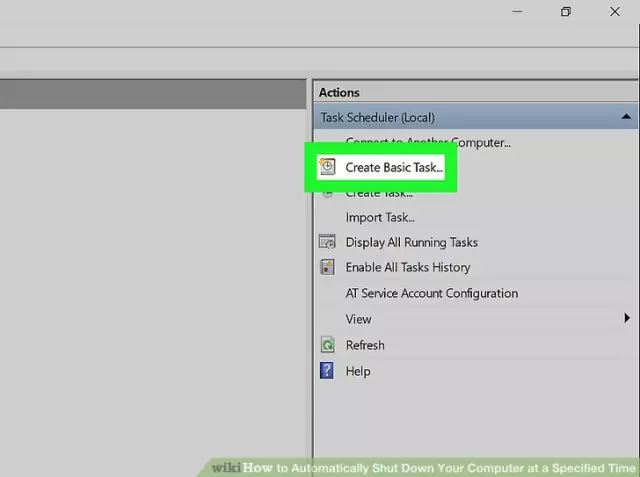Windows үйлдлийн систем нь тусгай бүрэлдэхүүн хэсэгтэй бөгөөд түүний зорилго нь хэрэглэгчийн төлөвлөсөн даалгаврыг түүний бүтээсэн хуваарийн дагуу гүйцэтгэх явдал юм. Энэ үйлдлийн системд системийг унтраах процедурыг эхлүүлдэг хэрэгсэл бас байдаг. Эдгээр хоёр програмын чадварыг хослуулах нь таны компьютерийг автоматаар унтраах хуваарийг хуваарийн дагуу хийх боломжийг олгодог.

Зааварчилгаа
1-р алхам
Хэрэв танд тодорхой хугацааны дараа л компьютерийг нэг удаа унтраах шаардлагатай бол ажлын хуваарилагч ашиглах шаардлагагүй болно. Унтраах хэрэгсэл нь өөрийн гэсэн таймертай бөгөөд үүгээр та унтраах процедурыг эхлүүлэхэд хүссэн саатлыг тохируулж болно. Хэрэв танд Windows XP суулгасан бол уг програмыг ажиллуулахын тулд програм эхлүүлэх цонхыг ашиглаарай.
Алхам 2
Win товчлуурыг дарж, үндсэн цэсээс "Ажиллуулах" зүйлийг хайж ол. Гарч ирэх цонхны цонхонд shutdown командыг бичээд хоосон зайны дараа хоёр товч / s / t нэмнэ үү. Дараа нь өөр зай тавьж, компьютер унтраах цагийг зааж өгөөрэй. Энэ програмын цагийг секундын дотор тохируулах ёстой - жишээлбэл, унтрах / s / t 600.
Алхам 3
OK товчин дээр дарахад таймер унтрах хүртэл үлдсэн хугацааг тоолж эхэлнэ.
Алхам 4
Windows 7 ба Vista дээр програм эхлүүлэх цонхгүйгээр хийх боломжтой. Үндсэн цэсийг нээгээд нэн даруй командыг оруулж эхэлнэ үү - та хайлтын талбарт бичсэн бүх зүйлээ харах болно. Бичлэгийн төгсгөлд хайлтын үр дүнгийн жагсаалтад заасан мөрийг хуулбарлах нэг мөр гарч ирэх бөгөөд товшоод тоолох ажил эхлэх болно.
Алхам 5
Хэрэв та компьютерээ унтраах хугацааг тодорхой өдөр төлөвлөх эсвэл хуваарийн дагуу тогтмол хийх шаардлагатай бол унтраах хэрэгслийг ажлын хуваарьт хуваарилна уу. Windows 7-т хандах нь маш энгийн: Win дээр дараад "plan" гэж бичээрэй - програмыг эхлүүлэх холбоос нь хайлтын үр дүнгийн эхний мөрөнд байх болно. Windows XP дээр хүссэн холбоосыг хайхын тулд үндсэн цэсэн дэх "Бүх програмууд" хэсгийг нээгээд "Стандарт" дэд хэсэг, үүнээс "Үйлчилгээ" хэсэг рүү орно уу. Хуваарь тохируулагчийг ажиллуулах линкийг энд хуваарьт даалгавар гэж нэрлэдэг.
Алхам 6
Windows 7 даалгаврын хуваарь дээр баруун баганад байгаа "Энгийн даалгавар үүсгэх" командыг олж, товшино уу. Эхлэх шидтэн дээрх "Нэр" талбарыг бөглөөд "Дараа" товчийг дарна уу.
Алхам 7
Компьютер унтраах хэрэгслийг ажиллуулахад шаардагдах давтамжийг долоон сонголтоос сонгоод "Дараа" товчийг дахин дарна уу. Дараагийн хэлбэрээр та энэ програмыг эхлүүлэх цаг, нийт тоог зааж өгөх хэрэгтэй. Энэ хэлбэрээр "Дараа нь" товчийг дахин дарж, дараагийнх дахь товчлуурыг тохиргоонд юу ч өөрчлөхгүйгээр давтана уу.
Алхам 8
Шаардлагатай програмын хайлтын цонхыг "Browse" товчлуураар нээгээд shutdown.exe файлыг OS системийн директорын System32 хавтаснаас олно уу. Аргумент нэмэх нүдэнд / с гэж бичээд дараа нь дахин дарна уу. Шидтэний дараагийн хэлбэрт "Дуусах" дээр дарахад ажлын хуваарилагч таны бүтээсэн хуваарийн дагуу ажиллаж эхэлнэ.
Алхам 9
Windows XP дээр ажлын байрыг янз бүрээр бий болгодог. Хуваарь үүсгэгчийг ажиллуулсны дараа "Нэмэх даалгавар" мөрийг товшоод гарч ирэх шидтэний эхний хэлбэрт өмнөх алхам дээр заасан файлыг олоод хайлтын цонхыг нээгээд "Browse" товчийг нээнэ үү.
Алхам 10
"Дараагийн" товчлуур дээр дарж үүсгэж буй даалгаврын нэрийг оруулаад гүйцэтгэлийн давтамжийг сонгоно уу. "Дараагийн" гэсэн бичээс дээр товшсоны дараа яг цаг, өдөр, огноо, бусад цагийн параметрүүдийг тохируулаад "Дараа" дээр дарна уу.
Алхам 11
Хэрэглэгчийн нууц үгийг хоёр удаа оруулна уу, хэрэв таны дансанд байгаа бол "Дараа нь" дээр дарж "Нарийвчилсан сонголтуудыг тохируулах …" гэсэн хайрцгийг шалгана уу. "Finish" товчийг дарна уу.
Алхам 12
"Ажиллуулах" талбарт байгаа оруулганд хоосон зайгаар тусгаарлагдсан / s товчлуурыг нэмж оруулаад OK товчийг дарна уу. Ингэснээр процедур дуусна.